画面の録画中にカーソルを強調表示する手順
画面を録画する
FocuSee 経由で画面とカメラを録画してビデオを作成できます。

マウスカーソルをハイライト表示
マウス カーソルのスタイル、サイズ、クリック効果をカスタマイズして、カーソルとクリック アクションを強調表示します。

ダウンロードして共有する
最終動画をダウンロードして、MP4またはGIF形式でエクスポートして、友人やSNSで共有できます。
このビデオズームエディターを使用する理由
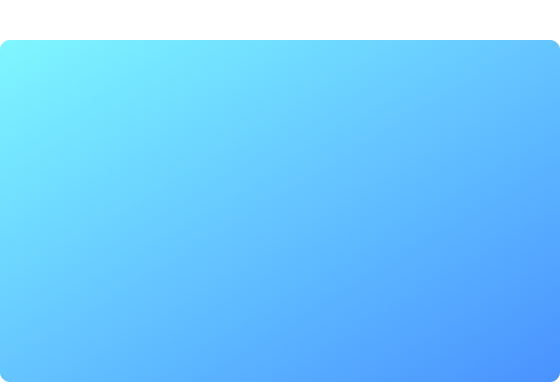
カーソルのスタイルとサイズをカスタマイズする
カーソルの外観を柔軟にカスタマイズできます。矢印、手のアイコン、その他のユニークなデザインなどのカーソルのスタイルを変更したり、好みや作業の特定のコンテキストに合わせてカーソルのサイズを調整したりできます。このカスタマイズにより、全体的なユーザー エクスペリエンスが向上し、特定のニーズに合わせてカスタマイズできるようになります。
ハイライトカーソル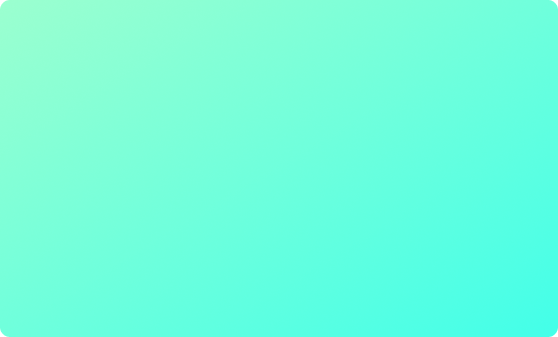
マウスのクリックひとつひとつに注目
チュートリアルやデモ ビデオでは、画面上でクリックされた特定のポイントやボタンを強調表示するのが一般的です。ハイライターは、重要なクリック操作と場所を視聴者に強調するために不可欠です。 FocuSee は、花火効果などのさまざまなクリック効果スタイルを提供しており、マウス クリックを簡単に強調表示したり、ビデオのスタイルをカスタマイズしたりできます。
ハイライトカーソル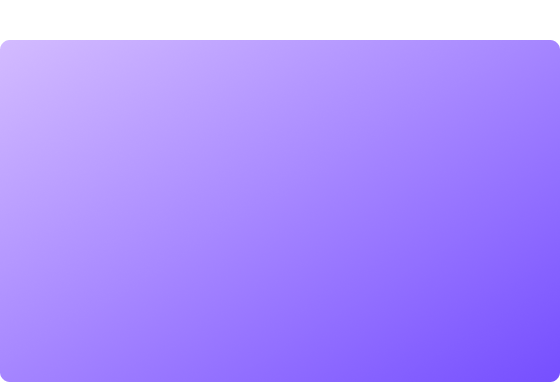
チュートリアルとデモビデオをすばやく作成
FocuSee はマウス操作を強調表示するだけでなく、クリックされた位置を自動的にズームインします。これにより、視聴者は重要な要素に集中できるため、製品のデモやチュートリアル ビデオに最適です。ビデオのインタラクティブ性と魅力を簡単に強化します。
ハイライトカーソルマウスハイライターのFAQ
マウス ポインター ハイライターとは何ですか?
マウス ポインタ ハイライタは、画面上のマウス カーソルの視認性を高め、強調するツール機能です。通常、カーソルに視覚効果やハイライトを追加して、視聴者が追跡しやすくします。
ビデオズームエディターはどのように機能しますか?
ビデオズームエディターは、マウス カーソルに視覚効果をオーバーレイすることで機能します。カーソルの外観を変更したり、カーソルの周囲にスポットライトやハロー効果を追加したり、その他のテクニックを使用してカーソルを画面上で目立たせることができます。
マウス ポインター ハイライターの外観をカスタマイズできますか?
はい、FocuSee にはカスタマイズ オプションが用意されています。多くの場合、好みやコンテンツの特定の要件に合わせて、さまざまなハイライトの色、スタイル、サイズを選択できます。
マウス ポインター ハイライターはすべてのソフトウェアやアプリケーションと互換性がありますか?
マウス ポインタ ハイライタは、通常、ほとんどのソフトウェアおよびアプリケーションで使用できます。これらは通常、マウス カーソルの上に視覚効果をオーバーレイすることで機能するため、幅広いプログラムやオペレーティング システムと互換性がある必要があります。
なぜビデオズームエディターが必要なのでしょうか?
• 視認性を向上させ、アクションを強調し、明瞭さと理解を高めます。
• 視聴者が画面録画、プレゼンテーション、チュートリアル中にカーソルの動きを追跡するのに役立ちます。
• また、視覚障害のあるユーザーのアクセシビリティも向上し、コンテンツにプロフェッショナルな雰囲気を加えて、細部へのこだわりを示します。
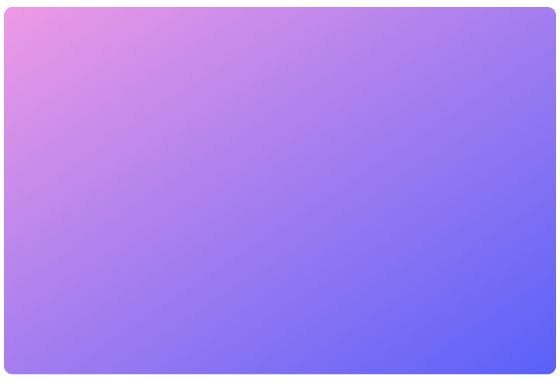
 FocuSee
FocuSee